u盘引导安装系统,我直接跳过系统u盘的制作,我们需要设置我们的电脑的bios因为我使用的是这个虚拟机啊所以的话设置越有跟大家实际操作有点不一样当然哈都是大同小异首先的话再开机的那一刻按下你
u盘引导安装系统,我直接跳过系统u盘的制作,我们需要设置我们的电脑的bios

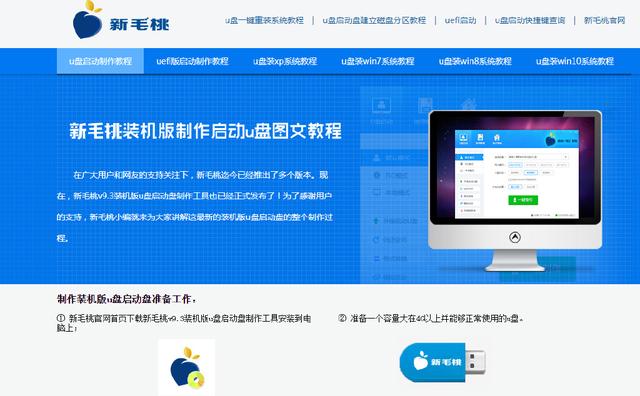
因为我使用的是这个虚拟机啊所以的话设置越有跟大家实际操作有点不一样
当然哈都是大同小异首先的话再开机的那一刻按下你的键盘上的的的键
或者按一下你那个f12键不同品牌的进入bios系统啊按着这个系统键不一样
这个要按实际操作家如果说或者说f二或者说敌内的键啊进不了你可以去查阅一下你这个电脑的这个进bios系统啊

它的这个啊键值是按哪个进入以后的话我们需要啊进入
找到我们的boots找到我们的boot键然后啊查看我们的u盘的这个
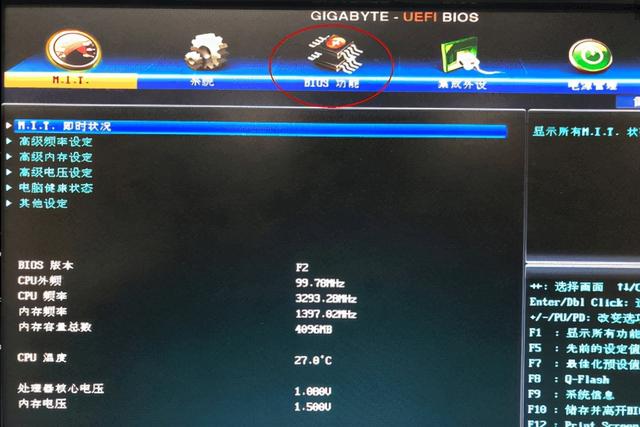
系统的这个嗯选项找到以usb开头的这个选项把它设为第一项
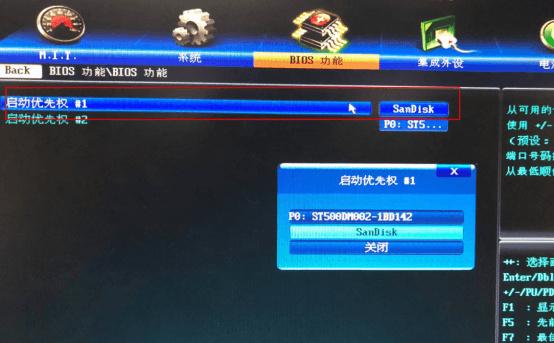
因为我这边的话是虚拟机所以的话可能设置跟大家不一样啊把它找到了这个以usb开头的英文字母的
你把它视为第一项如何把它视为第一项呢我们就是可以看我们这个b钥匙系统这个框架旁边写的这些英文那我这个电脑啊
它的其实就是按那个减号键跟加号键来实现上下左右选择一位大家可以去看一下你这个电脑实际操作就是说你这个标子系统版本
他是按哪个键啊因为很多是按f六f五
啊或者说这个上下见也有可能或者是别的什么见那我的话
这边的话都是按这减号或者加号因为我这边已经设置好了所以我不再去设置设置完以后的话直接按就是保存f实践按在键盘上然后重启电脑紧接着我们看到的这个
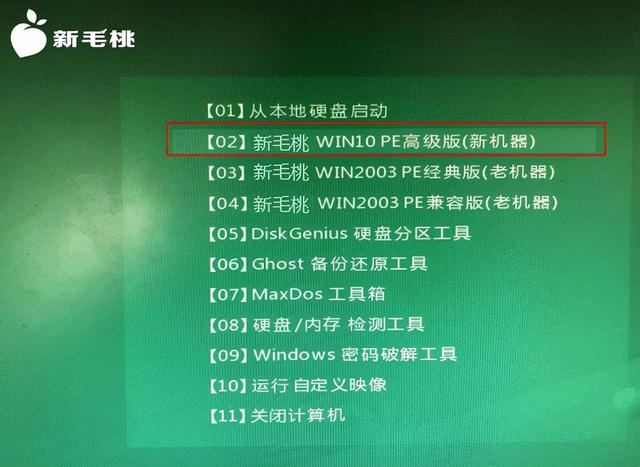
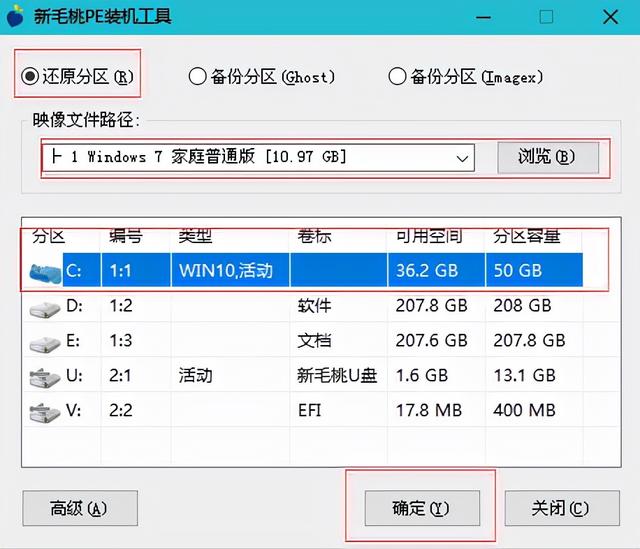
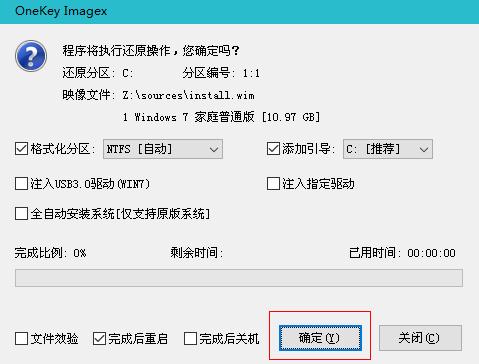
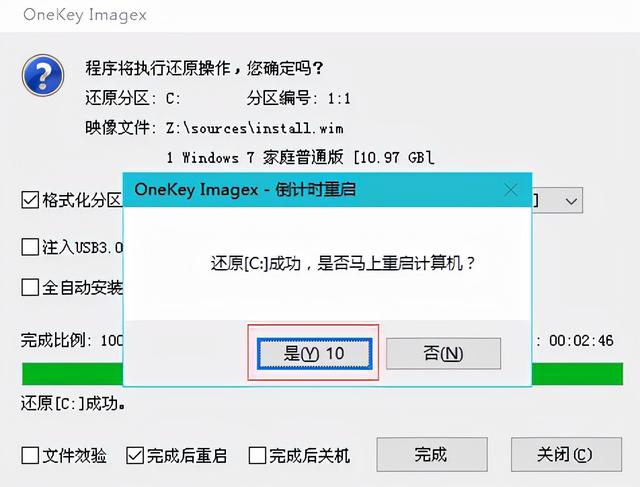
本站部分文章来自网络或用户投稿,如无特殊说明或标注,均为本站原创发布。涉及资源下载的,本站旨在共享仅供大家学习与参考,如您想商用请获取官网版权,如若本站内容侵犯了原著者的合法权益,可联系我们进行处理。
